Spørgsmål
Problem: Hvordan rettes PDC_WATCHDOG_TIMEOUT fejl i Windows 10?
Hej. Jeg har for nylig stødt på en tilfældig blå skærm-fejl PDC_WATCHDOG_TIMEOUT, som genstartede min pc med det samme. Windows formåede at genoprette efter en genstart, og jeg troede, at det hele var godt. Den næste dag, mens jeg så en video, modtog jeg fejlen igen. Jeg tror, der er noget galt. Nogen råd til hvordan man fikser det?
Løst svar
PDC_WATCHDOG_TIMEOUT er endnu en Blue Screen of Death[1] fejl, der kan opstå på Windows-maskiner. Det har en fejlkontrolværdi på 0x0000014F og indikerer, at systemet ikke reagerede inden for den tildelte tidsperiode. Selvom denne BSOD ikke er så almindelig som f.eks.
DPC WATCHDOG OVERTRÆDELSE, støder brugerne stadig på det fra tid til anden.Selvom du måske støder på PDC WATCHDOG TIMEOUT BSOD på Windows 7 eller tidligere versioner, er problemet mere fremtrædende på nyere operativsystemer, såsom Windows 10 eller Windows 8. Det ser også ud til, at brugere, der støder på denne fejl, bruger bærbare computere i stedet for stationære - de fleste berørte mærker inkluderer Lenovo og Dell.
Der er mange scenarier, hvor fejlen kan opstå. På forskellige tekniske supportkort rapporterede brugere, at de stødte på PDC_WATCHDOG_TIMEOUT, når de tog en ThinkPad fra dockingstationen. Andre hævdede, at de stod over for problemet, efter at pc'en gik på vågeblus og ikke var i stand til at starte igen.
Ligesom med enhver anden blå skærm-fejl, leverer Windows en standard blå skærm-meddelelse, som lyder følgende:
Din pc løb ind i et problem og skal genstartes. Vi samler bare nogle fejloplysninger, og så genstarter vi for dig. (1 % fuldført)
Hvis du gerne vil vide mere, kan du søge online senere efter denne fejl: PDC_WATCHDOG_TIMEOUT
Fejlen refererer til en systemfil kendt som pdc.sys (en anden almindelig systemfil, der forårsager BSOD'er er Ntoskrnl.exe, så det er ikke ualmindeligt, at brugere modtager fejlen forbundet med begge systemfiler), der er placeret i mappen C:\\WINDOWS\\system32\\drivers, hvilket fører til følgende konklusioner:
- Fejlen var forårsaget af en inkompatibel, korrupt eller unødvendig driver
- Fejlen var forårsaget af hukommelseskorruption, der stammer fra en ukendt driver.

Derfor, for at rette PDC_WATCHDOG_TIMEOUT BSOD, skal du udføre flere fejlfindingstrin, vi lister nedenfor. Husk, at hver Windows 10-maskine er forskellig, så der er ingen universel måde at løse problemet på for alle.
Metode 1. Kør et automatisk reparationsværktøj
For at reparere beskadiget system skal du købe den licenserede version af Reimage Reimage.
Windows er et indviklet operativsystem med tusindvis af indstillinger og parametre. Systemfilkorruption er en af hovedårsagerne til mange Blue Screen-fejl, herunder PAGE_FAULT_IN_NONPAGED_AREA, APC_INDEX_MISMATCH, DRIVER_IRQL_NOT_LESS_OR_EQUAL, og mange andre.
Nogle gange kan det være ret svært at finde årsagen til disse problemer og rette dem, især hvis du er mindre erfaren med Windows-operativsystemoperationer. For en hurtig løsning anbefaler vi derfor stærkt, at du prøver at køre en scanning med ReimageMac vaskemaskine X9 – en reparationssoftware, der automatisk kan rette kritisk systemfilkorruption takket være dens 250.000 fildatabase. Du behøver ikke at geninstallere din Windows, hvilket sparer en masse tid.
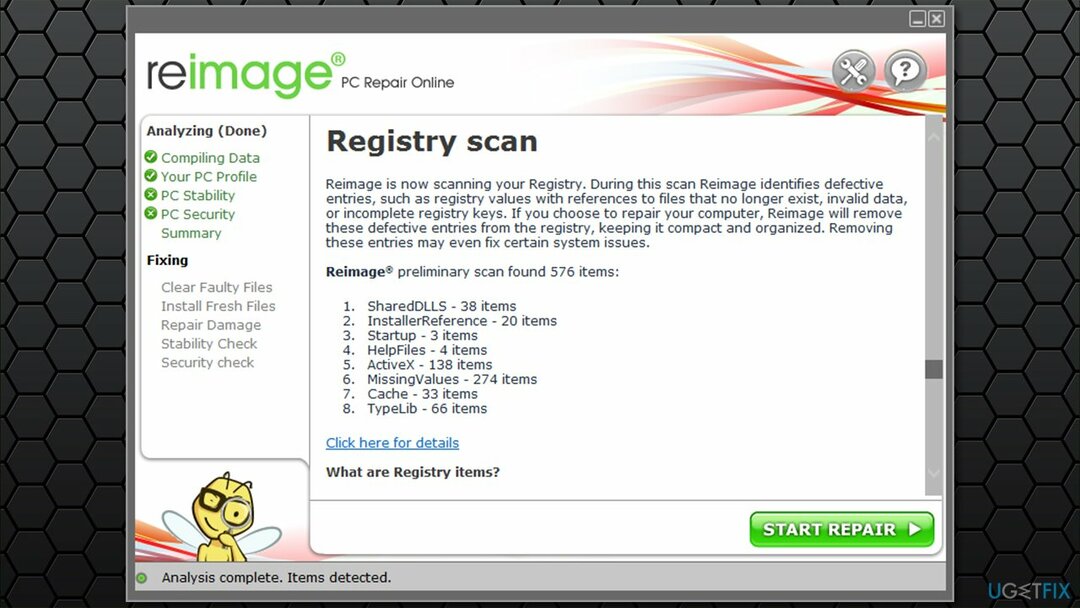
Metode 2. Tjek din hukommelse
For at reparere beskadiget system skal du købe den licenserede version af Reimage Reimage.
Der er flere måder, hvorpå du kan tjekke din RAM.[2] For eksempel er der flere tredjepartsværktøjer tilgængelige, som f.eks Memtest. Kontrollerne kan dog tage flere timer at gennemføre, hvilket tager værdifuld tid. Hvis det passer dig, skal du downloade appen og køre testen. Denne test peger på ødelagt hardware, såsom en dårlig bundkortslot eller selve RAM-stikket.
Der er dog flere simple tests, du kan køre på Windows, f.eks. ved at bruge det indbyggede Memory Diagnostic Tool.
- Indtaste Hukommelse i Windows søg og tryk på Gå ind
- Vælg Genstartnu og tjek for problemer (anbefales) mulighed
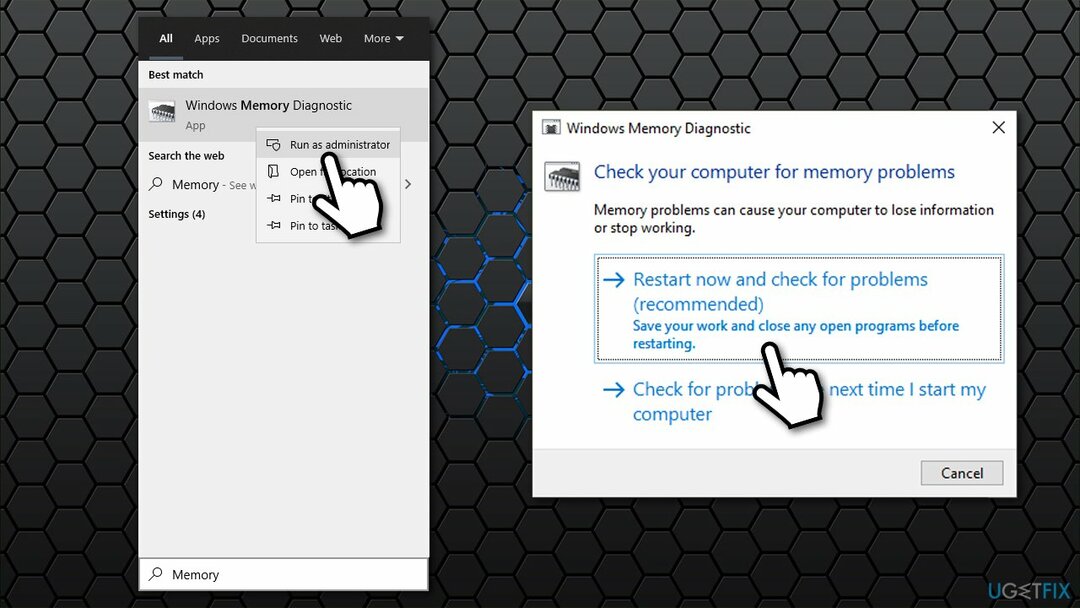
- Dette vil øjeblikkeligt genstarte din computer og starte kontrollen
- Hukommelsestesten kan tage et stykke tid – resultaterne vil blive rapporteret kort efter.
Metode 3. Opdater dine drivere
For at reparere beskadiget system skal du købe den licenserede version af Reimage Reimage.
En af hovedårsagerne til PDC WATCHDOG TIMEOUT-fejlen er beskadigede eller inkompatible drivere.
- Højreklik på Start og pluk Enhedshåndtering
- Udvid IDE ATA/ATAPI controllere afsnit
- Højreklik på SATA AHCI controller og vælg Opdater driver
- Vælg Søg automatisk efter drivere og vent
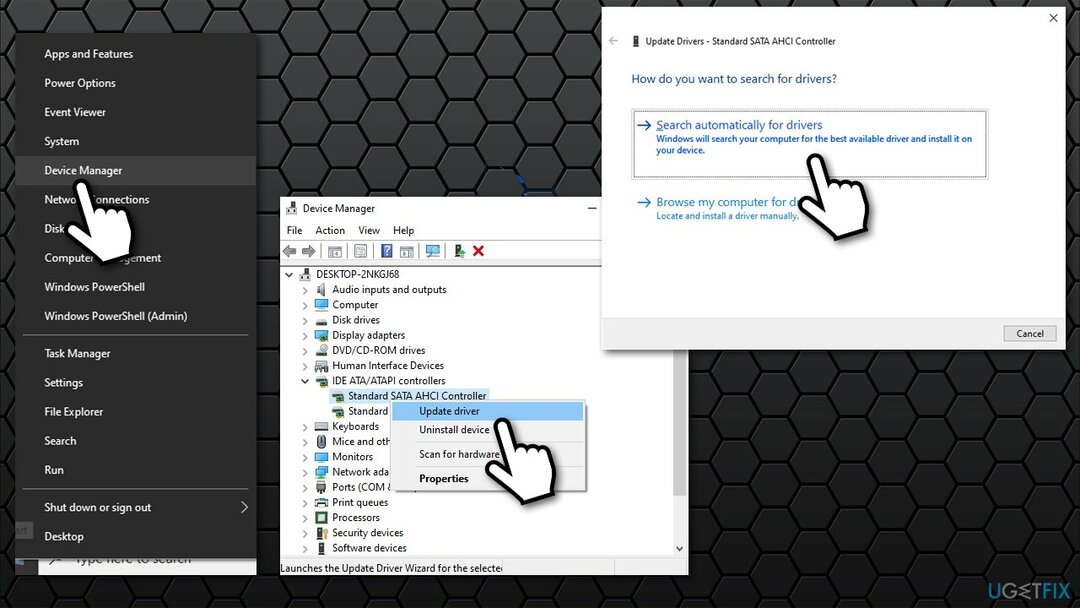
- Hvis der findes nye drivere, skal du genstarte din enhed.
Husk på, at Enhedshåndtering langt fra er en ideel mulighed for at opdatere dine drivere, da den ikke kan finde den nyeste version. Når du håndterer Blue Screen-fejl, anbefales det derfor kraftigt, at du downloader dem fra producentens websted, selvom du skal kende din enheds model. Hvis du ikke er sikker på det, anbefaler vi kraftigt at bruge en automatisk driveropdatering DriverFix i stedet.
Metode 4. Opdater din BIOS
For at reparere beskadiget system skal du købe den licenserede version af Reimage Reimage.
Opdatering af BIOS[3] kan være en smule tricky, men det burde ikke være så svært, hvis du gør alt som anvist. Problemet med at give præcise instruktioner er, at BIOS-versionen og -typen kan være forskellig på forskellige maskiner.
- Indtaste Systemoplysninger i Windows søg og tryk på Gå ind
- Her skal du finde BIOS-version/dato og noter de viste oplysninger, f.eks. American Megatrends Inc.
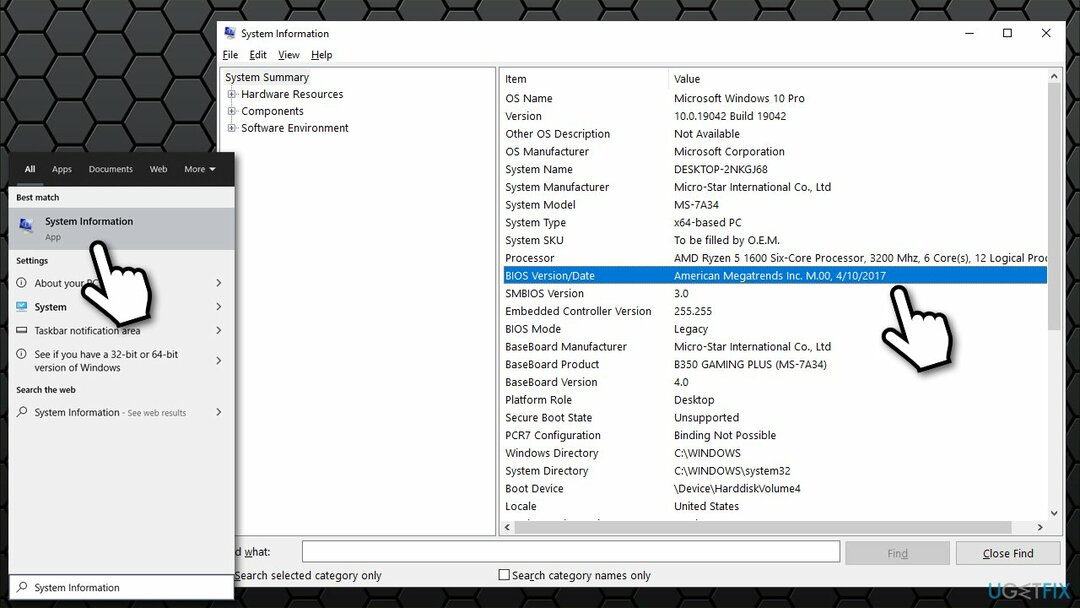
- En anden information, du skal bemærke, er fra Baseboard produkt sektion, f.eks. MS-7A34
- Når du har alle disse data, skal du besøge producenten af dit bundkort og gå til downloadsektionen
- Der, se ind i modelnavnet på dit bundkort, og krydstjek det med den aktuelle version af BIOS installeret
- Hent det tilvejebragte installatør og start den
- Når den er færdig, genstart dit system, og BIOS-opdateringen skulle være fuldført
- I nogle tilfælde kan en speciel software leveres af producenten for at gøre hele processen meget lettere.
Under alle omstændigheder, hvis du ikke er sikker på, hvad du laver, skal du ikke fortsætte med dette trin. Kontakt i stedet udvikleren direkte og bede om teknisk support.
Reparer dine fejl automatisk
ugetfix.com-teamet forsøger at gøre sit bedste for at hjælpe brugerne med at finde de bedste løsninger til at eliminere deres fejl. Hvis du ikke ønsker at kæmpe med manuelle reparationsteknikker, skal du bruge den automatiske software. Alle anbefalede produkter er testet og godkendt af vores fagfolk. Værktøjer, som du kan bruge til at rette din fejl, er angivet nedenfor:
Tilbud
gør det nu!
Download rettelseLykke
Garanti
gør det nu!
Download rettelseLykke
Garanti
Hvis du ikke kunne rette din fejl ved hjælp af Reimage, skal du kontakte vores supportteam for at få hjælp. Fortæl os venligst alle detaljer, som du mener, vi bør vide om dit problem.
Denne patenterede reparationsproces bruger en database med 25 millioner komponenter, der kan erstatte enhver beskadiget eller manglende fil på brugerens computer.
For at reparere beskadiget system skal du købe den licenserede version af Reimage værktøj til fjernelse af malware.

En VPN er afgørende, når det kommer til brugernes privatliv. Online trackere såsom cookies kan ikke kun bruges af sociale medieplatforme og andre websteder, men også din internetudbyder og regeringen. Selvom du anvender de mest sikre indstillinger via din webbrowser, kan du stadig spores via apps, der er forbundet til internettet. Desuden er privatlivsfokuserede browsere som Tor er ikke et optimalt valg på grund af nedsatte forbindelseshastigheder. Den bedste løsning for dit ultimative privatliv er Privat internetadgang – vær anonym og sikker online.
Datagendannelsessoftware er en af de muligheder, der kan hjælpe dig gendanne dine filer. Når du sletter en fil, forsvinder den ikke ud i den blå luft - den forbliver på dit system, så længe der ikke skrives nye data oven på den. Data Recovery Pro er genoprettelsessoftware, der søger efter arbejdskopier af slettede filer på din harddisk. Ved at bruge værktøjet kan du forhindre tab af værdifulde dokumenter, skolearbejde, personlige billeder og andre vigtige filer.